Vertragslayouts
Vereinfach und automatisier den Prozess im Zusammenhang mit den Verträgen Ihrer Mitarbeiter.
Inhaltsverzeichnis
Nächster Schritt: Verträgen verarbeiten
Einleitung
Wenn Sie unser Vertragslayout-Modul verwenden möchten, um den Versand Ihrer Verträge an Ihre Mitarbeiter zu automatisieren, aktivieren Sie diese Funktion auf der Seite AUFBAU in EINSTELLUNGEN.
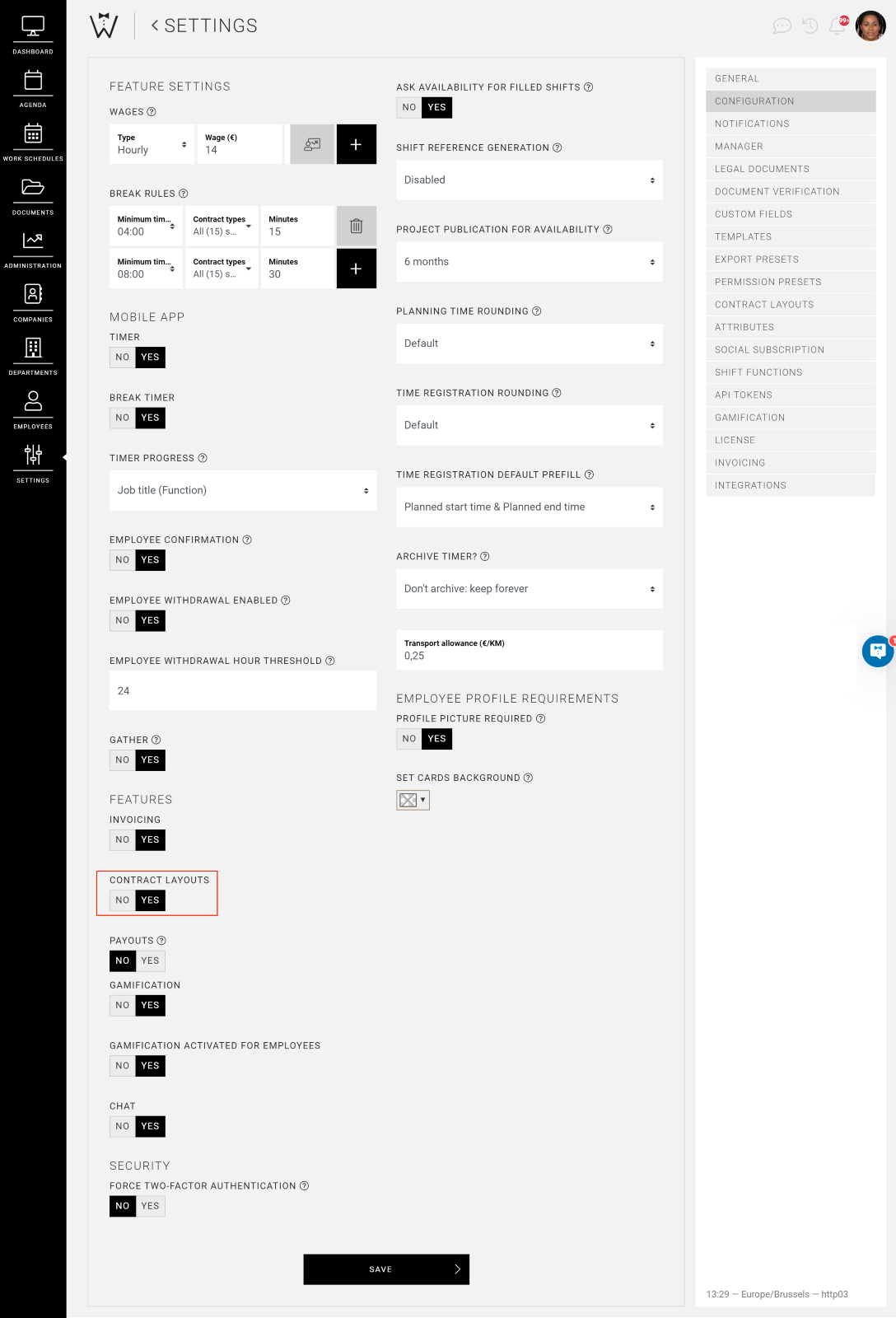
Daraufhin erscheint in Ihrem Menü EINSTELLUNGEN die zusätzliche Option VERTRAGSLAYOUTS. Auf dieser Seite können Sie Vertragslayouts mithilfe von Vorlagen erstellen, bearbeiten, löschen und einsehen. So können Sie ganz einfach alle Verträge einrichten, die Ihre Mitarbeiter erhalten sollen, und zwar für jeden Arbeitstag oder für mehrere Tage.
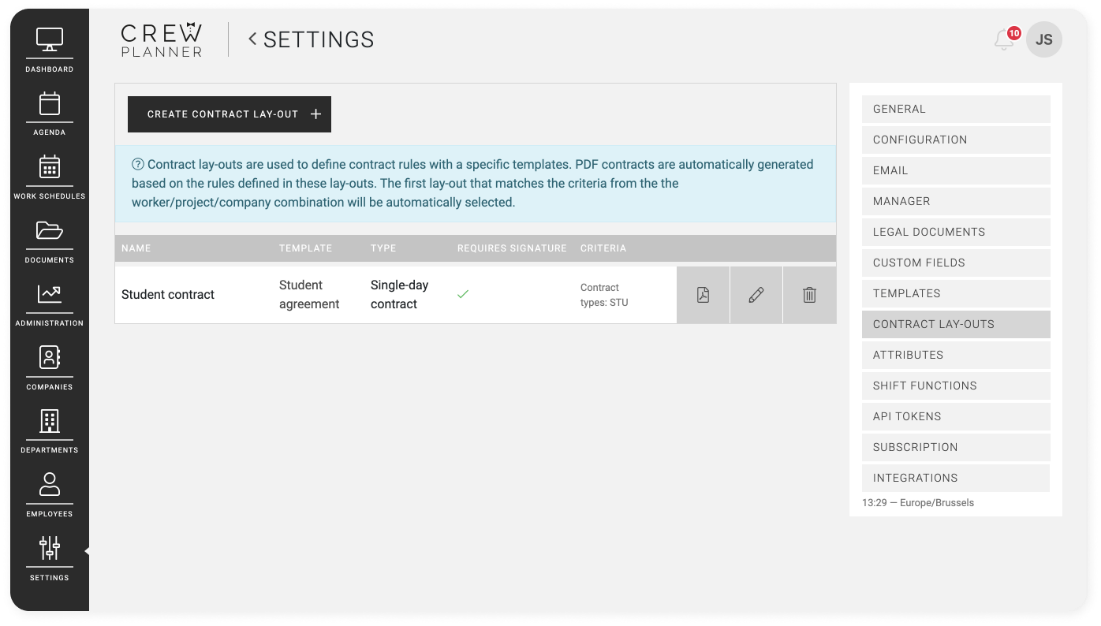
Sobald Sie diese Vertragslayouts erstellt haben, sind sie einsatzbereit und Sie können sie auf dem Tab VERTRÄGE in jedem Projekt einsehen.
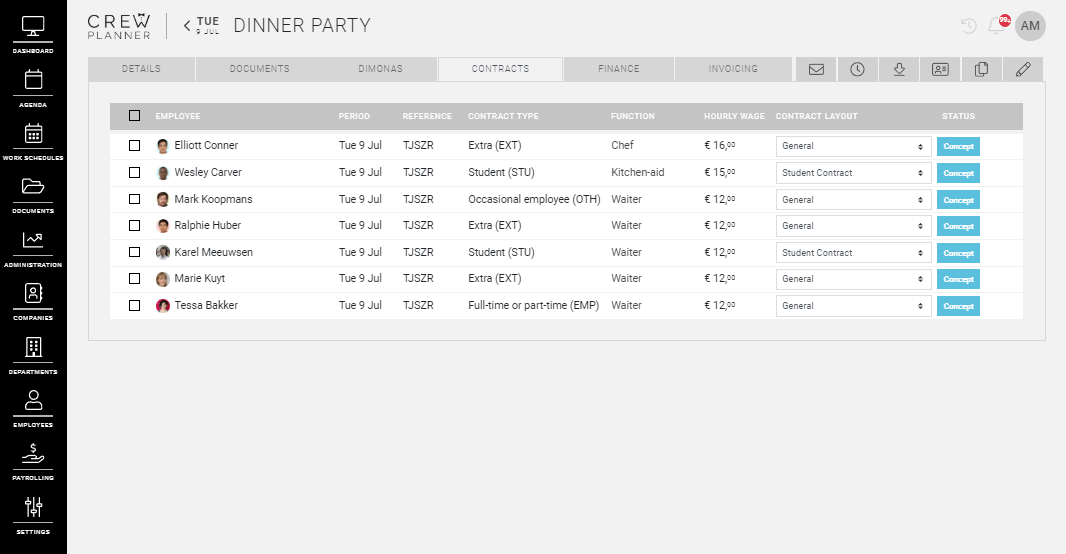
Oder Sie haben unter VERWALTUNG in der Menüleiste eine allgemeine Seite VERTRÄGE mit einer Übersicht über alle Ihre Verträge.
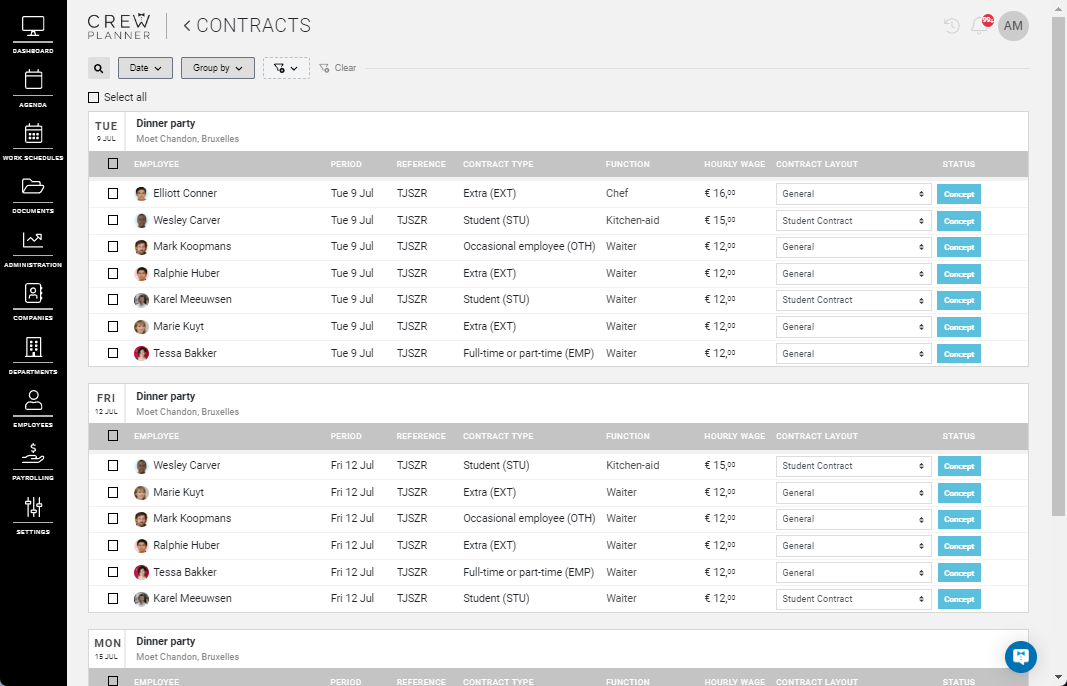
Ein Vertragslayout erstellen
Bevor Sie jedoch ein Vertragslayout erstellen können, müssen Sie zunächst eine Vorlage auf dem Tab VORLAGEN unter EINSTELLUNGEN erstellen und hochladen. Lesen Sie hier mehr über Vorlagen.
Auf der Seite VERTRAGSLAYOUTS können Sie dann ein Vertragslayout erstellen, indem Sie oben links VERTRAGSLAYOUT ERSTELLEN wählen.
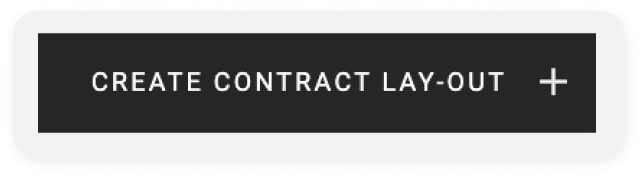
Sie werden dann auf die folgende Seite weitergeleitet:
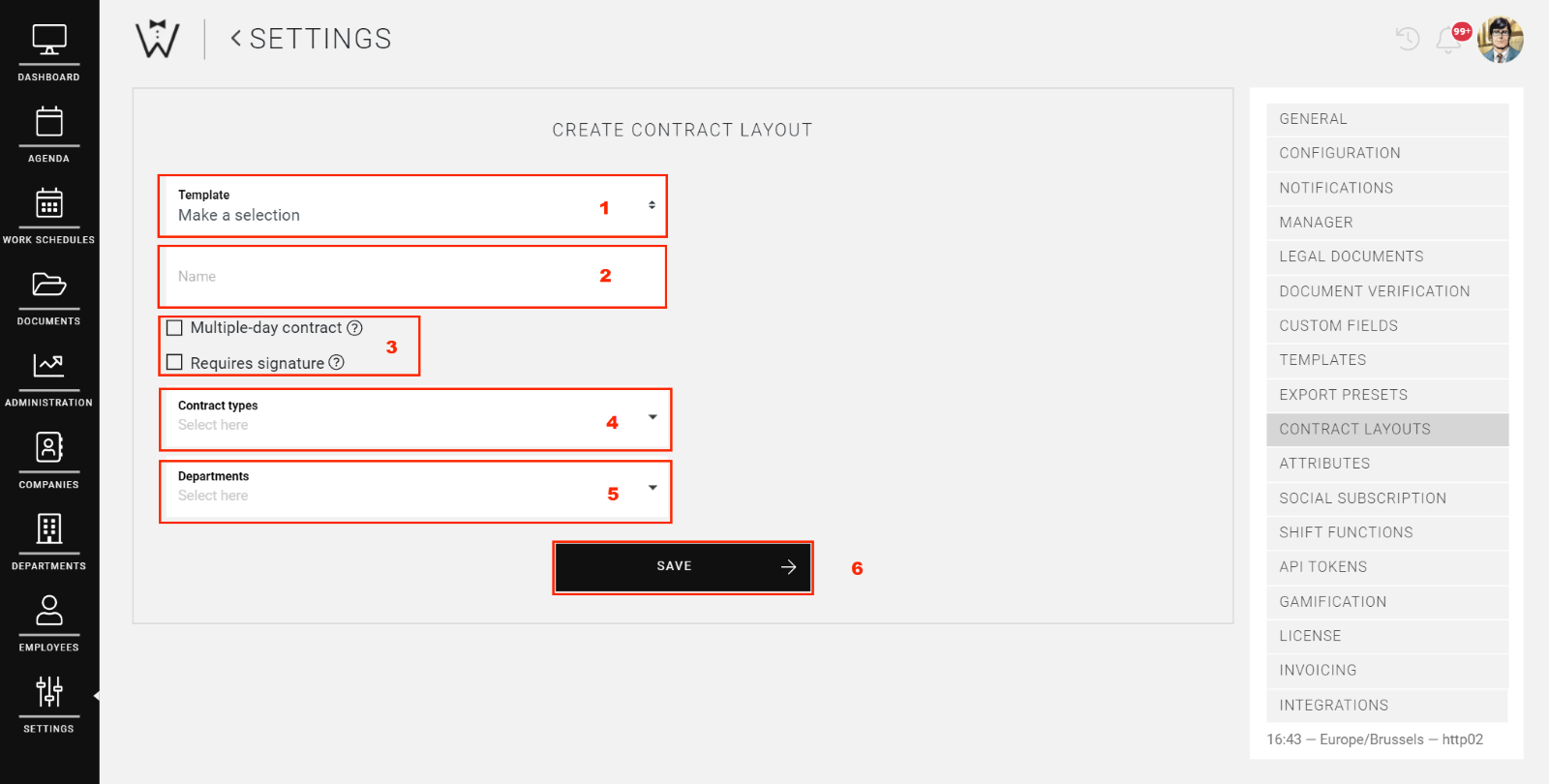
-
Vorlage: Hier wählen Sie eine zuvor erstellte Vorlage aus.
-
Name: Sie können Ihrem Vertrag einen Namen Ihrer Wahl geben.
-
Auswahl: Hier wählen Sie aus, ob Ihr Vertrag ein Mehrtagesvertrag sein soll und ob er vom Mitarbeiter über die Anwendung unterzeichnet werden soll. Sie haben auch die Möglichkeit, für jeden Vertragstyp sowohl einen eintägigen als auch einen mehrtägigen Vertrag einzurichten.
CrewTip! Wenn Sie einstellen, dass der Mitarbeiter den Vertrag nicht unterschreiben muss, wird dieser Vertrag dem Mitarbeiter nicht zur Unterschrift vorgelegt. Sie können diesen Vertrag jedoch auf dem Tab UNTERLAGEN des Projekts und auf der Seite UNTERLAGEN in der Mitarbeiter-App finden.
-
Vertragstypen: Hierlegen Sie fest, für welche Typen von Mitarbeitern dieser Vertrag bestimmt ist.
-
Abteilungen: Neben der Vertragsart können Sie auch auswählen, für welche Abteilungen der Vertrag gelten soll. Wenn der Vertrag für alle Abteilungen gilt, wählen Sie Allgemein.
-
Speichern: Sobald Sie alles eingerichtet haben, wählen Sie SPEICHERN.
Ein Vertragslayout bearbeiten
Sie können ein Vertragslayout bearbeiten, indem Sie auf das Bleistiftsymbol klicken:

Dann können Sie die mit diesem Vertrag verbundene Vorlage, den Vertragsnamen, die Vertragstypen und die Abteilungen ändern. Außerdem können Sie prüfen, ob es sich um einen mehrtägigen Vertrag handeln soll und ob der Mitarbeiter den Vertrag unterschreiben muss.
Ein Vertragslayout löschen
Wenn Sie einen Vertrag löschen möchten, wählen Sie das Mülleimer-Symbol:

Nachdem Sie das Vertragslayout gelöscht haben, sind die bereits erstellten Verträge weiterhin in UNTERLAGEN verfügbar, sowohl auf der allgemeinen Unterlagenseite als auch im Profil des Mitarbeiters.
Ein Vertragslayout einsehen
Wenn Sie sich ein Muster des von Ihnen erstellten Vertragslayouts ansehen möchten, wählen Sie das pdf-Symbol:

Ihr Webbrowser öffnet eine extra Tab mit dem Muster-Dokument. Wenn Sie die richtigen Codes in Ihrer Vorlage verwendet haben, werden die entsprechenden Daten mit den Beispieldaten ausgefüllt.
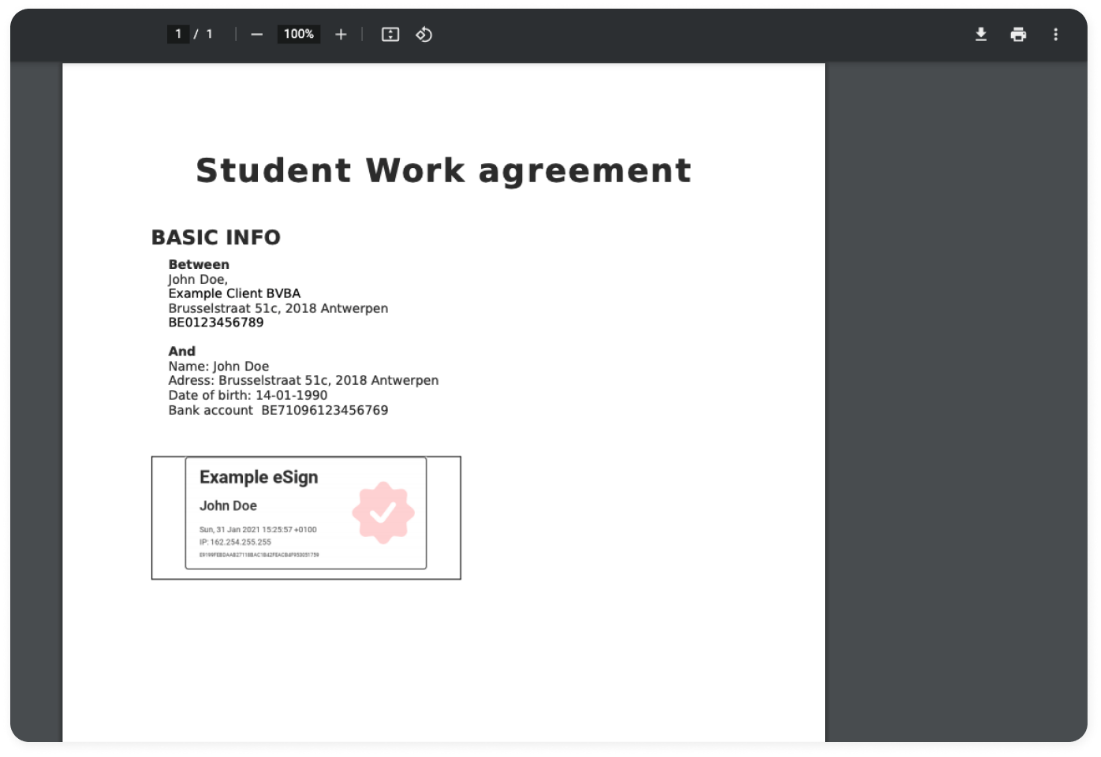
Wenn Sie das falsche Codewort verwendet haben, sehen Sie das Codewort als Text anstelle der Beispieldaten, wie in diesem Beispiel.
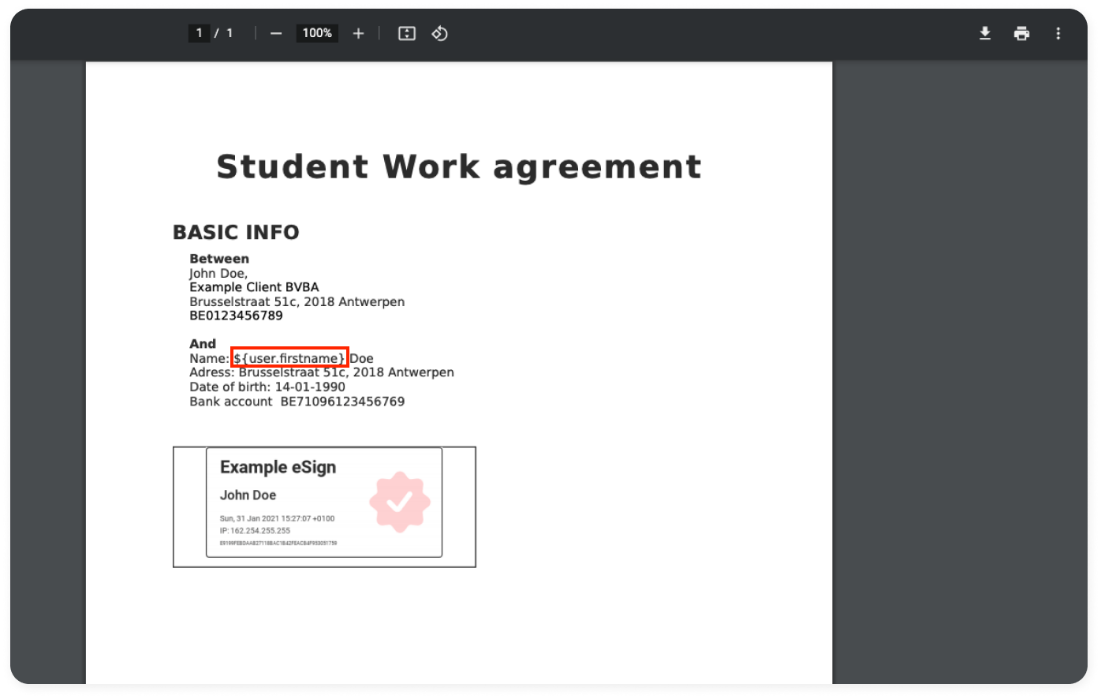
Nächsten Schritt: Verträgen verarbeiten
Sobald Sie Ihre Vertragslayouts eingerichtet haben, gehen Sie zu unserem Artikel Verträge fort, um zu erfahren, wie Sie diese Verträge effizient verarbeiten, versenden und verwalten können.
Hoffentlich haben wir Ihnen mit diesem Artikel geholfen!
Wenn Sie noch Fragen haben, werfen Sie zunächst einen Blick in unsere Crew Academy. Hier finden Sie vielleicht die Antwort in einem unserer Artikel.